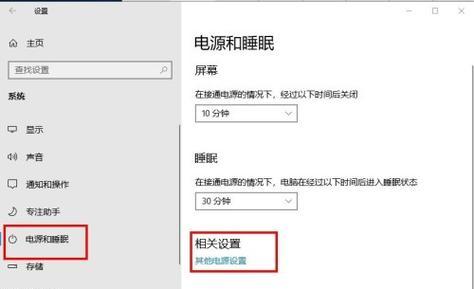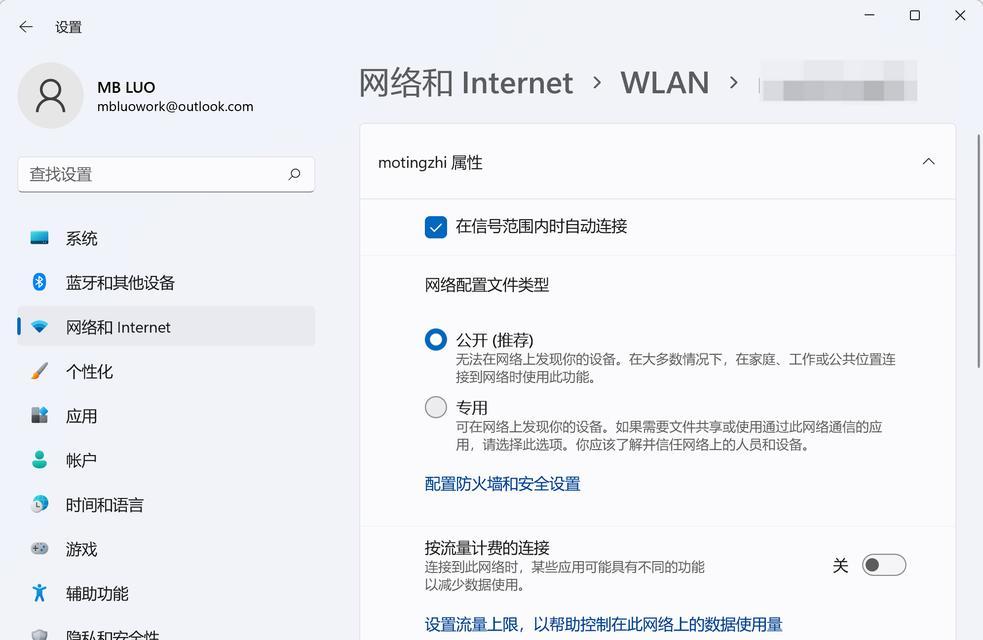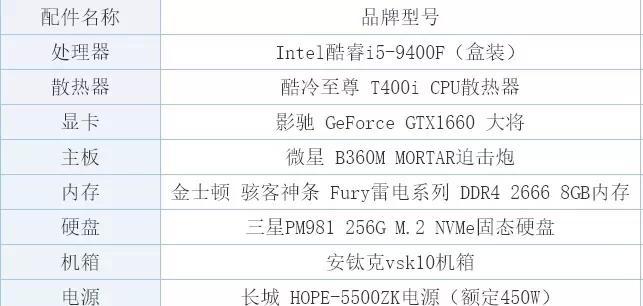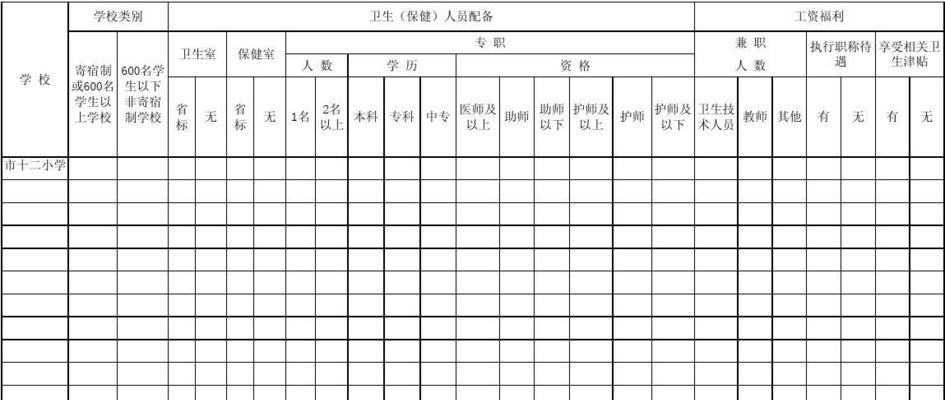在享受最新电脑硬件带来的高速体验时,你是否曾遇到过启动高配置应用或游戏时出现的花屏问题?花屏不仅影响视觉体验,还会让人心情烦躁,尤其是当你怀疑是否因为硬件配置过高导致问题时。本文将深入探讨电脑开启高配置时出现花屏现象的多种成因,并提供相应的解决方案。
电脑开启高配置导致花屏的原因
显卡驱动问题
当你升级显卡驱动程序或安装了不兼容驱动时,可能会导致显示异常。显卡驱动是连接操作系统与显卡硬件的桥梁,一旦出现问题,很容易引起画面花屏。
解决方法:确保安装最新版的显卡驱动,并且是从显卡制造商的官方网站下载的原版,以避免兼容性问题。
温度过高
高性能的电脑运行时会产生大量热量。如果散热系统无法有效处理这些热量,显卡和其他硬件组件可能会因过热而运行不稳定,从而导致花屏。
解决方法:检查并清理散热系统的灰尘,确保所有的风扇都在正常工作。最好还能升级散热系统,比如增加额外的风扇或使用水冷系统。
内存问题
内存条的故障或不兼容也会引起花屏。尤其是在运行需要大量显存的高配置应用时,不稳定的内存会导致画面异常。
解决方法:运行内存检测工具,如MemTest86,来检查是否有内存条的问题。如果有问题,可能需要更换或重新插拔内存条。
显存问题
显卡的显存不足或损坏也会引发花屏现象。高分辨率、高特效的渲染需求可能会超出显卡的处理能力。
解决方法:尝试降低显示设置,减少显卡的负担,如果问题依旧存在,可能需要考虑更换显卡。
显示器或连接线问题
显示器自身的问题或连接线损坏同样会造成花屏。
解决方法:更换显示器或连接线进行测试,以确定问题是否来源于此。
系统或软件问题
某些系统设置错误或不兼容的软件也会导致显示异常。
解决方法:尝试修复系统设置,检查软件兼容性,可能需要更新或卸载重新安装软件。
深度指导
在这个部分,我们将为初学者详细说明如何一步步排查与解决电脑花屏问题。
步骤1:检查显卡驱动
访问显卡制造商的官方网站下载最新的驱动程序。
安装显卡驱动时,避免使用第三方软件。
确保在安装新驱动时完全卸载旧驱动。
步骤2:检查硬件温度
使用硬件监控软件检查CPU、GPU等主要硬件的实时温度。
若检测到温度异常,请清理散热装置和更换散热膏。
步骤3:运行内存检测
下载并制作MemTest86启动U盘。
在BIOS中设置从U盘启动,运行内存检测。
检查报告,查找任何已标记的错误。
步骤4:调整显示设置
在显示设置中降低分辨率和图像细节至默认值。
关闭或减少图形增强效果。
步骤5:测试显示器和连接线
尝试更换不同的连接线或接口。
使用另一台显示器进行测试。
多角度拓展
除了上述原因,电脑花屏可能也与电源供应不稳定、主板故障或者其他硬件兼容性问题有关。了解这些原因后,我们可以从多个维度来预防和解决电脑花屏的问题,比如增强电源的稳定性,选择硬件兼容性好的组件安装。
用户体验导向
在进行电脑硬件升级时,建议选择有良好售后保障和用户评价的品牌产品。如果问题依旧难以解决,建议寻求专业技术人员的帮助,以免造成不可逆的硬件损坏。备份重要数据也是预防数据丢失的必要措施。
结语
通过以上分析,我们可以看到,电脑开启高配置导致花屏的原因是多方面的,包括显卡驱动问题、温度过高、内存与显存问题、显示器及连接线问题,以及系统或软件问题。然而,无论是哪类问题,通过逐步排查和正确的方法,大多数花屏问题都能得到解决。希望本文提供的信息能够帮助你顺利解决电脑花屏的麻烦,让高品质的电脑使用体验不再被困扰。